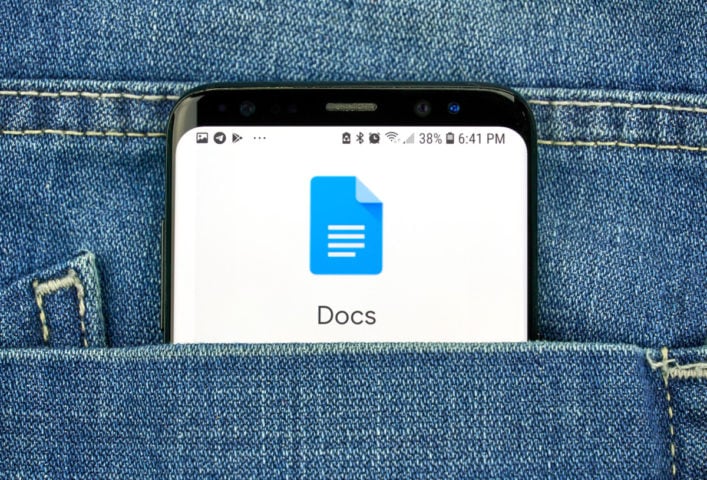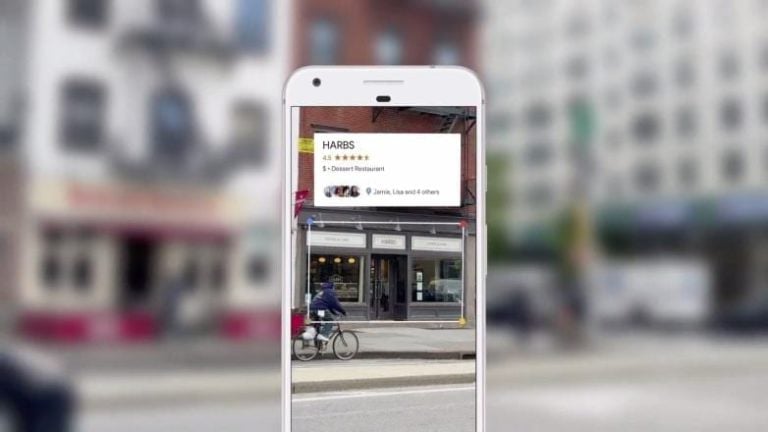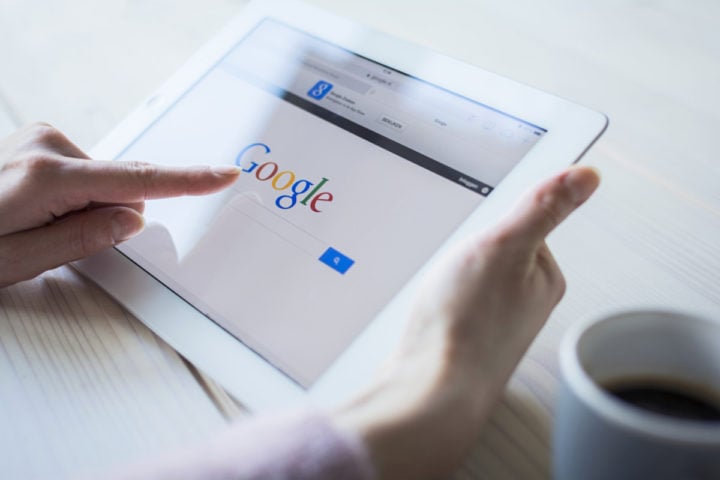Google Keep は、同社のサービスの中で最も過小評価されているサービスの 1 つです。彼は思考を記録するというレベルをとっくに超えている。このサービスは、ドキュメント、カレンダー、その他の Google プロジェクトを組み合わせたものです。
以下に、あなたの可能性を引き出すための 10 のオプションを示します。
1. 音声メモ
ユーザーは Keep Notes にメモを入力することに時間を費やします。音声を使用すると、思考の流れが速くなります。このモードを開始するには、マイク アイコンをクリックしてアイデアを話すだけです。このアルゴリズムは記録するだけでなく、テキスト認識も実行します。機械が単語を聞き逃した場合、記録が残ります。
2.写真テキスト認識
Google Keep は、写真から音声だけでなくテキストも復号化します。メモを作成するときは、カードを開き、右上隅の 3 点メニューから [テキストの認識] を選択します。メモに戻ると、写真のテキストがその下に表示され、ケースと構造が編集可能な状態に保たれます。
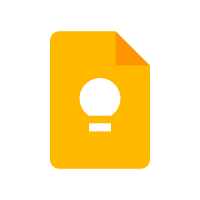
3. 描画と写真編集
Keep Notes は写真上のテキストを認識するだけではありません。コンテンツ内では、画像の一部を描画したり、色を変更したり、ハイライトしたりするのに便利です。画像をインポートまたは削除するには、ブラシ アイコンを選択します。次に、ペンのスタイルを選択し、オリジナルを危険にさらすことなく画像を自由に操作できます。メニューのブラシを使用して、ノート自体にスケッチを作成することもできます。
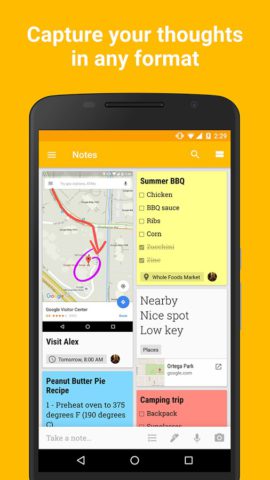
4. PC 上の Google ドキュメントと同期する
テキストやメモをメールで送受信すると時間を節約できます。Google Keep はオフィス スイートに統合されています。同期も簡素化されます。右側のパネルにある Keep アプリのアイコンをクリックすると、以前に開いたメモのリストが表示されます。それらの 1 つを選択して、移動、コピー、切り取り、または編集します。変更は携帯電話のメモ アプリに反映されます。Google ドキュメントにコピーするオプションを備えたメモを長押しすると、Google 標準ドキュメントが生成されます。
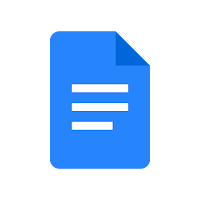
5. 同僚とのコラボレーション
デフォルトでは、作成者のみが Google Keep を閲覧できます。しかし、誰かを一緒に仕事に招待したい場合は、とても簡単です。パネルの設定メニューで共有機能をオンにします。ノート画面の下部にある三点メニューをクリックし、コラボレーター モードを選択します。編集が行われると、著者の 1 人が編集通知を受け取ります。
6. Chrome 拡張機能をインストールする
ブラウザが Google Keep と連携するには認証が必要です。また、デジタル ロッカーのように機能する拡張機能を提供しているのは Chrome だけです。Web ストアからダウンロードして、アドレス バーにデジタル キャビネットを入手します。Web サーフィン中に、ブラウザ ウィンドウを離れることなく、リンク、写真、テキストをメモに送信し、その内容を表示できます。
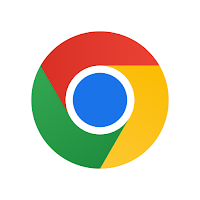
7. タグ、色、ステッカーを使用したノート整理システム
メモを蓄積すると、Keep Notes デスクトップが受信箱のように感じられます。画面は順序を復元することもできます。ノートを長押しまたはダブルクリックすると、リストの先頭への固定、タグの割り当て、色の変更など、ノートを見つけるための便利なオプションが多数表示されます。

8. メモでのリマインダー
Google と Play ストアには、タスク スケジュール アプリが豊富にあります。デバイスのメモリを圧迫したくない場合は、警告としてメモを作成してください。彼女のページでベルを選択し、特定の日時または位置情報のリマインダーを設定します。
9. 削除したメモを復元する
Google はこのオプションを隠していませんが、誰もがそれに気づくことができるわけではありません。メモを誤って削除してしまった場合、または急いで削除したことに気づいた場合は、削除後 7 日以内であればメモをゴミ箱から削除できます。必要な期間が不確実であるが、ホーム画面からメモを削除したい場合のもう1つの機能は、削除ではなくアーカイブです。コントロール パネルからアクセスできるため、ライブラリからアーカイブに移動します。
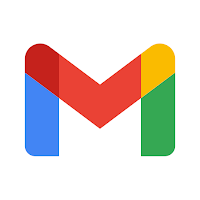
10. メモから電子メールを作成する
ウェブ上の Gmail のアイコンは、メールのテキストをメモに移動するのに役立ちます。手順は簡単です。レターを開いて、右側のタスクバーにある [メモを残す] アイコンを選択します。次に、メモを作成するオプションを選択します。手紙は添付ファイルになります。名前を付け、完了したら終了し、ワンクリックで電子メールに戻ります。